Table des matières
En 12 novembre 2019, Microsoft a publié la dernière mise à jour de fonctionnalités pour Windows 10, version 1909 et aux prochains jours sera disponible pour le téléchargement et l'installation via Windows Update pour tous les utilisateurs.
La version 1909 de Windows 10 partage les mêmes fichiers système que la version 1903, et lorsque vous mettez à jour votre système vers la version 1909 de Windows 10, vous activez en fait les nouvelles fonctionnalités qui ont déjà été installées sur l'ordinateur (mais qui restent en sommeil), après avoir installé la mise à jour de qualité mensuelle du 8 octobre 2019-KB4517389 pour Windows 10, version 1903.
Comment obtenir la mise à jour Windows 10 v1909 novembre 2019.
Méthode 1. Mettre à jour Windows 10 à la version 1909 via Windows Update.Méthode 2. Mettre à jour Windows 10 à la version 1909 avec l'assistant de mise à jour Windows.Méthode 3. Mettre à jour à Windows 10 v1909 en utilisant l'outil de création de support. Méthode 1. Mettre à jour Windows 10 à la version 1909 via Windows Update.
Si vous souhaitez télécharger immédiatement la version 1909 de la mise à jour de novembre de Windows 10, rendez-vous à l'adresse suivante Paramètres -> Mise à jour et sécurité et cliquez sur Vérifier les mises à jour pour télécharger et installer toutes les mises à jour importantes disponibles.
Une fois que c'est fait, regardez en dessous, dans la section "Optional updates available", et cliquez sur le bouton Téléchargez et installez maintenant lien pour télécharger la mise à jour de la fonctionnalité de Windows 10, version 1909.

Une fois le téléchargement terminé, sauvegardez votre travail, fermez toutes les applications ouvertes et cliquez sur l'icône de l'ordinateur. Redémarrer maintenant (Bien sûr, il n'est pas nécessaire d'installer la mise à jour immédiatement et vous pouvez planifier le redémarrage selon vos souhaits).

Si après avoir suivi les étapes ci-dessus, la mise à jour des fonctionnalités de Windows 10 version 1909, n'apparaît pas dans Windows Update, alors....
1. Télécharger et installer la dernière mise à jour de la pile de maintenance pour Windows 10 version 1903.
2. télécharger et installer les mises à jour suivantes à partir du catalogue de mises à jour de Microsoft :
- Mise à jour cumulative pour Windows 10 Version 1903 (KB4517389)Mise à jour cumulative pour Windows 10 Version 1903 (KB4524570)
3. Redémarrez votre ordinateur après l'installation des mises à jour ci-dessus.
4. Naviguez vers Paramètres -> Mise à jour et sécurité et cliquez sur Vérifiez les mises à jour.
5. Si la mise à jour de la fonctionnalité Windows 10 v1909 n'apparaît toujours pas dans Windows Update, utilisez l'une des méthodes suivantes pour installer la mise à jour manuellement :
Méthode 2. Mettez à jour Windows 10 à la version 1909 en utilisant l'assistant de mise à jour.
1. Naviguez vers le site de téléchargement de Windows 10 et cliquez sur le bouton Mise à jour maintenant bouton.

2. Lorsqu'on vous le demande, cliquez sur pour Exécuter le fichier "Windows10Upgrade9252.exe" pour lancer l'installation immédiatement, ou cliquez sur le bouton "Windows10Upgrade9252.exe". Sauvez pour exécuter le programme d'installation ultérieurement.

3. Enfin, cliquez sur le bouton Mettre à jour maintenant et suivez les instructions à l'écran pour mettre à jour votre système avec la dernière version de Windows 10, la version 1909.
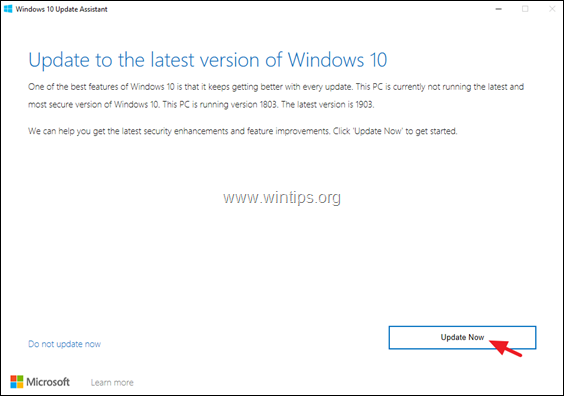
Méthode 3. Mettez à niveau vers Windows 10 v1909 en utilisant l'outil de création de supports.
1. Accédez au site de téléchargement de Windows 10 et cliquez sur le bouton Télécharger l'outil maintenant.

2. exécuter le fichier "MediaCreationTool1909.exe".

3. accepter le contrat de licence.
4. Choisissez Créer un support d'installation pour un autre PC & cliquez Suivant .
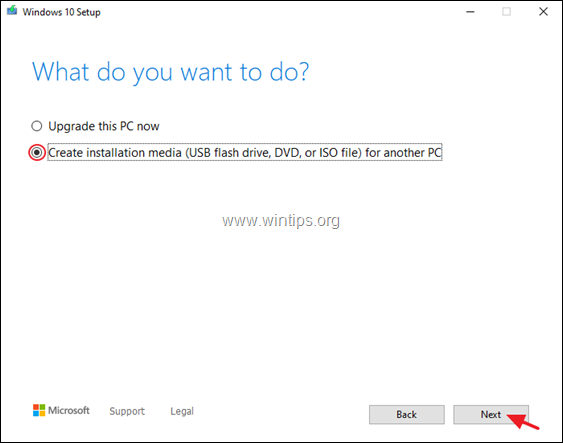
5. Dans l'écran d'options "Sélectionner la langue, l'architecture et l'édition", cliquez sur le lien suivant Suivant.
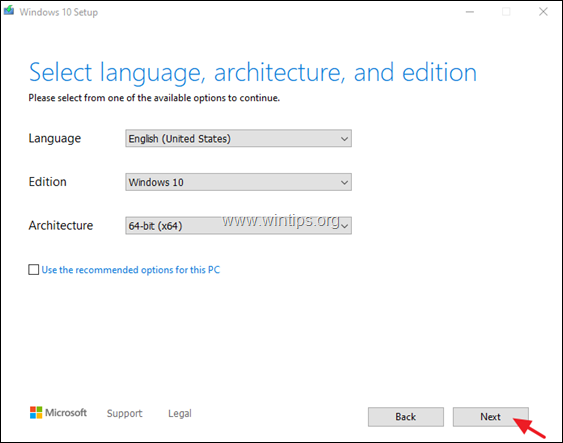
6. Dans la rubrique "Choisir le média à utiliser", choisissez Fichier ISO et cliquez sur Suivant.
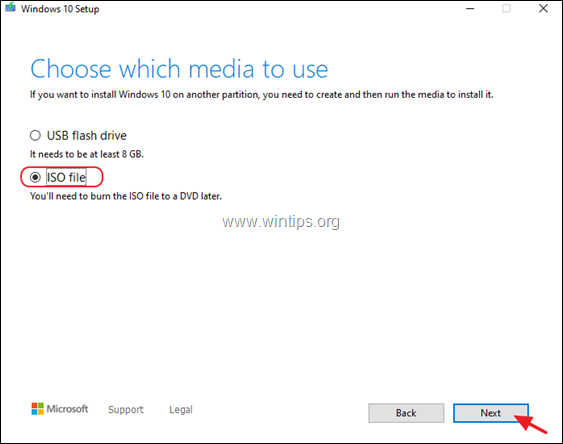
7. Sur l'écran suivant, sélectionnez un emplacement pour enregistrer le fichier "Windows.iso" et cliquez sur le bouton "Enregistrer". Économisez.
8. Lorsque le téléchargement est terminé, cliquez sur Finition.
9. Naviguez jusqu'à l'emplacement où vous avez enregistré le fichier Windows.iso et double-cliquez dessus pour le monter dans l'explorateur de fichiers.
10. du lecteur monté, double-cliquez sur setup.exe application.
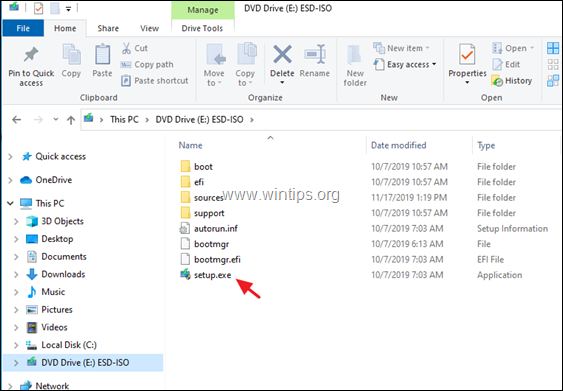
11. Cliquez sur Suivant au premier écran et ensuite Accepter les conditions de la licence.
12. Enfin, sur l'écran "Ready to Install", assurez-vous que le fichier de configuration de l'ordinateur est bien celui de l'utilisateur. Conservez vos fichiers et applications personnels L'option est sélectionné et cliquez sur Installez.
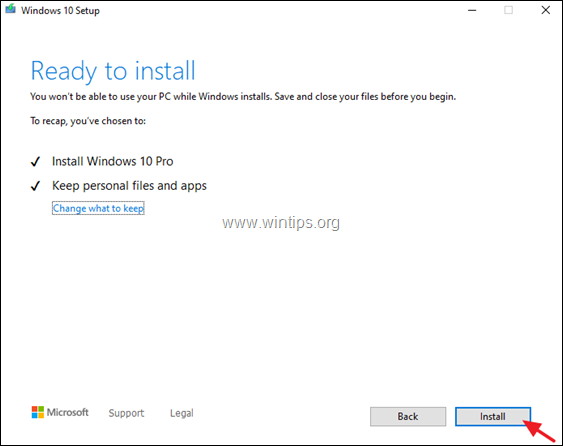
13. Soyez patient pendant l'installation de la mise à jour et n'éteignez pas votre PC.
Remarque : si le processus de mise à jour de Windows 10 échoue, suivez alors les instructions de ce guide pour résoudre le problème : Comment résoudre les problèmes de mise à jour de Windows 10.
C'est tout ! Dites-moi si ce guide vous a aidé en laissant un commentaire sur votre expérience. Merci d'aimer et de partager ce guide pour aider les autres.

Andy Davis
Blog d'un administrateur système sur Windows





